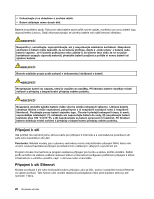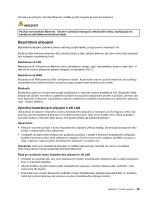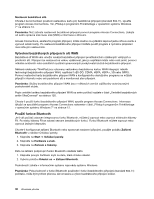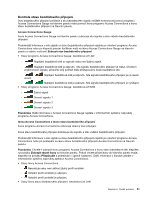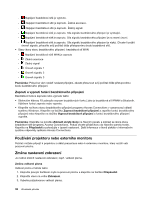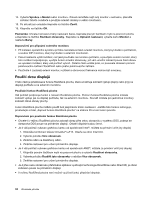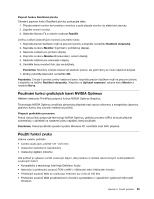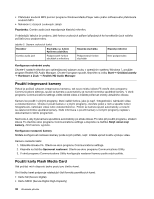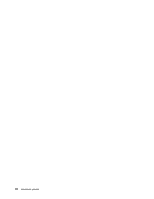Lenovo ThinkPad Edge E330 (Czech) User Guide - Page 47
Připojení projektoru nebo externího monitoru, Připojení externího monitoru
 |
View all Lenovo ThinkPad Edge E330 manuals
Add to My Manuals
Save this manual to your list of manuals |
Page 47 highlights
4. Klepněte na volbu Použít. Změny se projeví poté, co se odhlásíte. Připojení projektoru nebo externího monitoru V této části naleznete informace o připojení projektoru nebo externího monitoru. Připojení externího monitoru Váš počítač může podporovat maximální rozlišení videa až 2048 × 1536 (s externím monitorem připojeným ke konektoru CRT) nebo až 2560 × 1600 (s externím monitorem připojeným ke konektoru HDMI) - za předpokladu, že toto rozlišení podporuje také monitor. Podrobnosti najdete v příručce k monitoru. Pro počítačový displej i externí monitor můžete nastavit jakékoliv rozlišení. Pokud používáte oba současně, rozlišení obou bude stejné. Pokud na počítačovém displeji nastavíte vyšší rozlišení, bude na obrazovce zobrazena pouze část obrazu. Ostatní části uvidíte poté, co pomocí polohovacího zařízení TrackPoint nebo jiného polohovacího zařízení pohnete obrazem. V okně Nastavení zobrazení můžete výstup přesunout na displej počítače, externí monitor nebo na oba. Připojení externího monitoru Externí monitor připojíte takto: 1. Připojte externí monitor ke konektoru monitoru a poté připojte monitor do elektrické zásuvky. 2. Zapněte externí monitor. 3. Stisknutím klávesy F6 změňte umístění výstupu zobrazení. Takto můžete přepínat mezi zobrazením výstupu na externím monitoru, monitoru počítače nebo na obou monitorech. Poznámka: Pokud váš počítač nedetekuje externí monitor, klepněte pravým tlačítkem myši na pracovní plochu a vyberte možnost Rozlišení obrazovky. Klepněte na tlačítko Detekovat. Nastavení typu monitoru Typ monitoru nastavíte takto: 1. Připojte externí monitor ke konektoru monitoru a poté připojte monitor k elektrické zásuvce. 2. Zapněte externí monitor. 3. Klepněte pravým tlačítkem myši na pracovní plochu a klepněte na tlačítko Rozlišení obrazovky. Poznámka: Pokud váš počítač nedetekuje externí monitor, klepněte na tlačítko Detekovat. 4. Klepněte na ikonu požadovaného monitoru (ikona Monitor-2 je pro externí monitor). 5. Nastavte Rozlišení. 6. Klepněte na tlačítko Upřesnit nastavení. 7. Klepněte na kartu Monitor. Zkontrolujte okno s informacemi o monitoru a ujistěte se, že je nastaven správný typ monitoru. Pokud ano, klepněte na tlačítko OK a okno se zavře; jinak postupujte následovně. 8. Pokud se zobrazí více než dva typy monitorů, zvolte Generic PnP Monitor nebo Generic Non-PnP Monitor. 9. Klepněte na Vlastnosti. Pokud se zobrazí výzva pro heslo administrátora nebo potvrzení, zadejte heslo nebo potvrďte akci. 10. Klepněte na kartu Ovladač. 11. Klepněte na Aktualizovat ovladač. 12. Klepněte na Vyhledat ovladač v počítači a poté klepněte na Vybrat ovladač ze seznamu. 13. Zrušte zaškrtnutí políčka Zobrazit kompatibilní hardware. Kapitola 2. Použití počítače 33